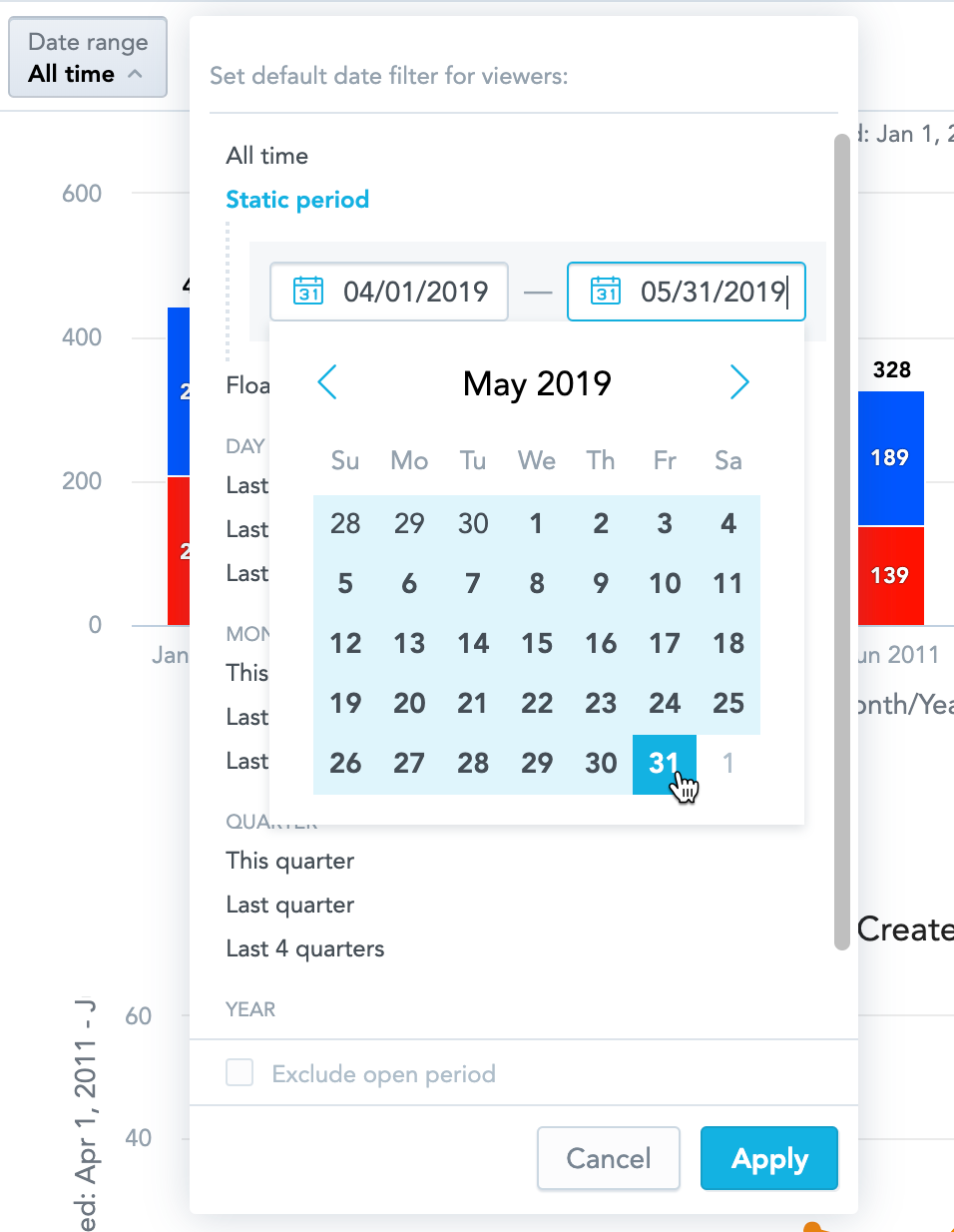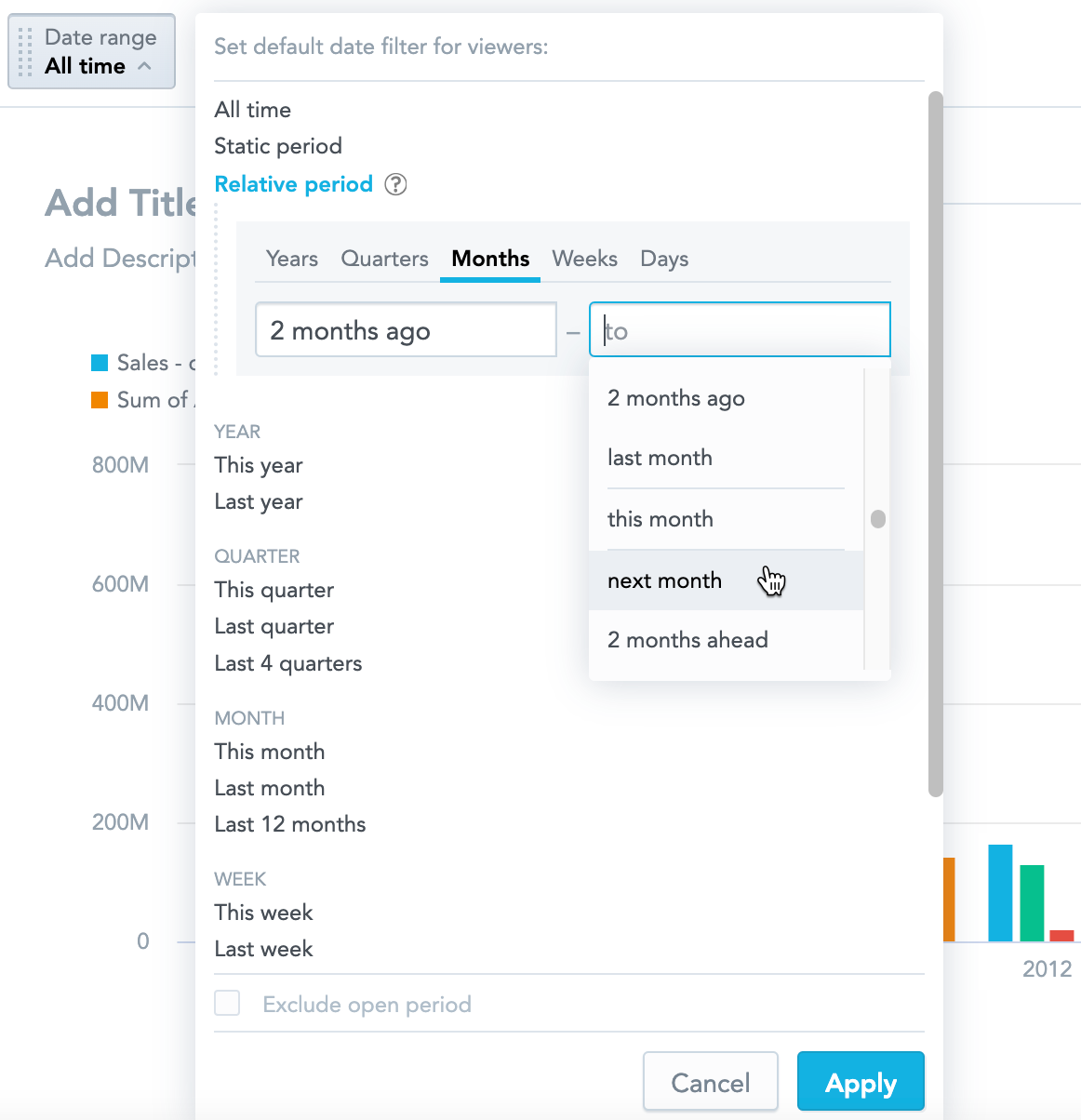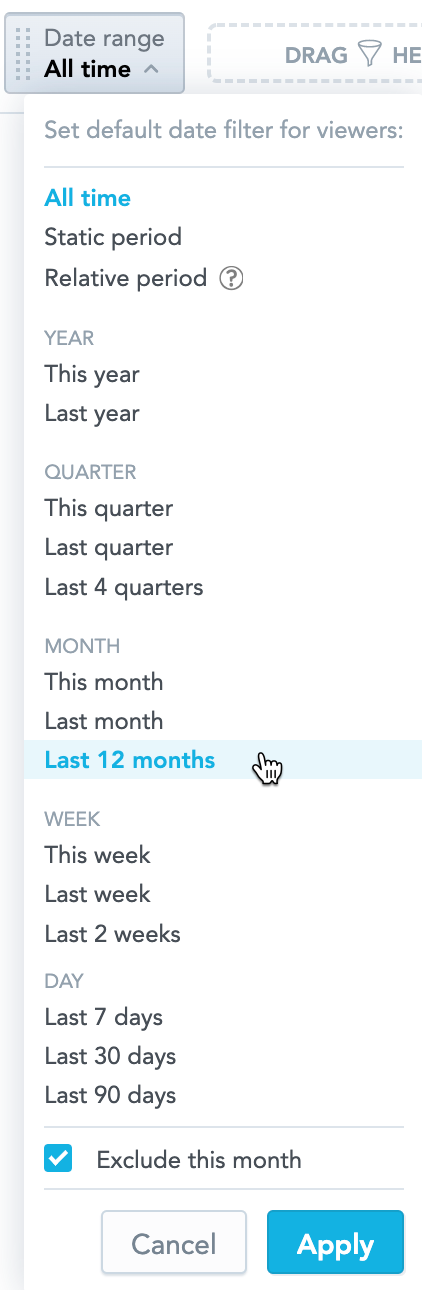Datenfilter in KPI-Dashboards
Mit dem Datenfilter auf KPI-Dashboards können Sie Ihre Daten filtern nach:
- Gesamte Zeit, mitsamt aller verfügbaren Daten
- Statischer Filter, bei dem Sie einen Bereich angeben:
1.1. 2019-30.6. 2019 - Relativer Zeitraum, bei dem Sie einen Zeitraum angeben, der relativ zum heutigen Tag ist:
von letzter Woche bis morgen. - Vordefinierte Zeiträume für Wochen, Monate, Quartale und Jahre relativ zu heute:
letzte 2 Quartale,diesen Monat,letzte 2 Jahre
Wenn Wochen nicht für Sie verfügbar sind, gehen Sie zu Wochen im Datumsfilter aktivieren.
Statischer Zeitraum
Um nach einem festen Zeitraum zu filtern, von einem bestimmten Datum zu einem anderen bestimmten Datum.
- Klicken Sie auf Datumsbereich in der oberen Leiste.
- Klicken Sie auf Statischer Zeitraum.
- Legen Sie die Daten fest.
- Klicken Sie auf Übernehmen.
Bei Verwendung eines statischen Zeitraums können sie keine Benachrichtigungen einstellen und Daten mit dem vorherigen Zeitraum für KPIs vergleichen.
Relativer Zeitraum
Mit dem gleitenden relativen Zeitraum können Sie Ihre Daten nach dem letzten Zeitraum und/oder dem nächsten Zeitraum filtern. Sie können beispielsweise von den letzten 2 Monaten bis zu den nächsten 3 Monaten filtern.
Der relative Zeitraum ist relativ zum heutigen Tag und passt sich zeitlich an.
- Klicken Sie auf Datumsbereich in der oberen Leiste.
- Klicken Sie auf Relativer Zeitraum.
- Wählen Sie die Granularität - Tage, Wochen, Monate, Quartale oder Jahre.
- Umfang festlegen:
- Wählen Sie den spezifischen Zeitraum aus dem Drop-Down-Menü. Für weitere Optionen können Sie nach oben oder unten scrollen.
- Schreiben Sie eine Zahl, um bestimmte Optionen anzuzeigen.
- Verwenden Sie folgende Schlüsselwörter: gestern/heute/morgen für Tage oder nächste(r)/diese(r)/letzte(r) für andere Zeiträume.
- Klicken Sie auf Übernehmen.
Voreingestellte Zeiträume - Tage, Wochen, Monate, Quartale, Jahre
Sie können Daten auch nach vorab definierten Zeiträumen filtern.
Klicken Sie auf Datumsbereich in der oberen Leiste.
Wählen Sie einen vorab definierten Zeitraum aus.
(Optional) Um Daten aus dem aktuellen Zeitraum auszuschließen, wählen Sie <Zeitraum> ausschließen. Wenn Sie die durchschnittlichen Tagesumsätze der letzten 7 Tage anzeigen lassen möchten, schließen Sie heute aus, da hier nur teilweise bzw. unvollständige Daten enthalten sind. Die Betrachtung zeigt dann die 7 Tage vor heute an.
Sie können nur Zeiträume ausschließen, die mit dem heutigen Tag enden, z. B. letzte 7 Tage und letzte 4 Quartale.Klicken Sie auf Übernehmen.
Interaktion der Dashboard-Datumsfilter und der Betrachtungs-Datumsfilter
Beim Hinzufügen einer Betrachtung zu einem KPI-Dashboard wird dieses per Standard anhand des Dashboard-Datumsfilters gefiltert. Die Betrachtung kann ebenfalls ihre eigenen Datumsfilter enthalten (siehe Betrachtungen erstellen).
Um den Betrachtungsfilter zu deaktivieren, deaktivieren Sie die OptionNach Datum filternim rechten Fensterbereich.
| KPI-Dashboard-Filter | Betrachtungsfilter | Was verwendet wird |
|---|---|---|
| ❌ | ❌ | Kein Datumsfilter |
| ❌ | ✅ | Betrachtungs-Datumsfilter |
| ✅ | ❌ | Dashboard-Datumsfilter |
| ✅ | ✅ | Dashboard-Datumsfilter Wenn dieselbe Dimension in beiden Filtern verwendet wird. |
| ✅ | ✅ | Sowohl Dashboard- als auch Betrachtungsdatumsfilter (AND-Operator) Wenn unterschiedliche Datumsdimensionen verwendet werden. |
Benutzerdefinierte Filter
Sie können Datumsfilter nach Ihren Wünschen anpassen. Näheres erfahren Sie in den folgenden Abschnitten.
Sie können den KPI Dashboard Datumsfilter aktualisieren, indem Sie das Metadaten-Objekt für Datumsfilter via API bearbeiten.
Weitere Informationen siehe Passen Sie Datenfilter in KPI-Dashboards an.